如何清空剪切板,详细教您win10如何清空剪切板
- 分类:win10 发布时间: 2018年03月07日 12:48:33
相信使用电脑进行日常办公的时候,复制、剪切等操作是不可少的,可以有效帮助我们减少工作量,有些时候我们并不需要使用复制或者剪切,当复制了大文件的时候,系统就会提示剪切板已满是否覆盖的提示,每次都跳出提示是不是很烦?下面,小编就给大家讲解win10清空剪切板的操作了。
在使用win10系统过程中,经常需要对文字、图片、文件等数据进行剪切、粘贴,时间一久,剪切板堆积满文件就会提示剪切板满了。为了不让该提示反复弹出,需要定期清空剪切板,如何操作?下面,小编就跟大家分享win10清空剪切板的图文操作了。
win10如何清空剪切板
在win10桌面空白处点击鼠标右键,然后选择新建快捷方式
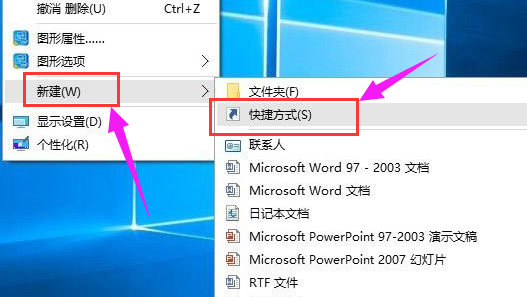
电脑剪切板电脑图解-1
随后在键入对象的位置中输入:cmd /c “echo off | clip”,完成后点击:下一步
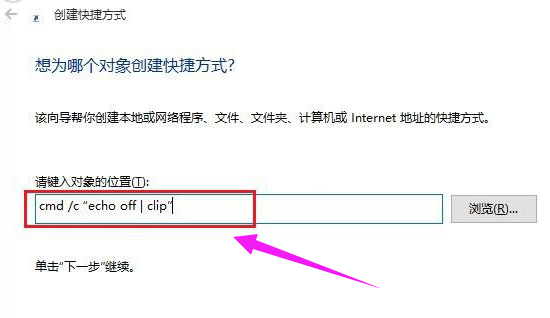
电脑剪切板电脑图解-2
接下来命名为“清空剪贴板”,并点击:完成。保存设置

电脑剪切板电脑图解-3
最后在桌面中,可以看到一个“清空剪贴板”的运行命令了,双击运行即可清理win10剪贴板

剪切板电脑图解-4
以上就是win10清空剪切板的操作了。
猜您喜欢
- win10快速启动怎么设置2020/08/02
- win10专业版密钥激活win10系统的教程..2022/02/09
- 笔记本win10家庭版升级专业版的方法..2022/05/29
- 0xc004f014,详细教您win10系统激活失..2018/04/24
- win10系统安装教程不用u盘2022/05/13
- 教大家两台电脑怎么共享打印机win10..2021/05/10
相关推荐
- 小编告诉你win10电脑截图按哪三个键.. 2021-02-05
- 怎么重装系统win10的详细教程.. 2022-01-28
- win10任务栏怎么设置透明 2019-06-18
- windows10 专业版激活的步骤教程.. 2021-10-10
- 官方MSDN原版系统windows10下载的方法.. 2021-12-13
- 网卡不支持win10?详细教您怎么解决.. 2017-12-08



